XIAOMI Redmi 6
Supprimer une empreinte digitale
8 étapes
Débutant

Supprimer une empreinte digitale
8 étapes
Débutant
Avant de commencer
Pour supprimer une empreinte digitale existante, vous devez connaitre le code ou le mot de passe choisi lors de l'enregistrement de la première empreinte.
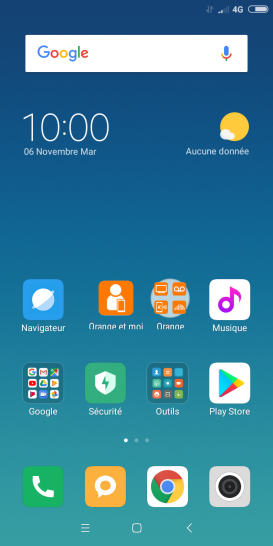
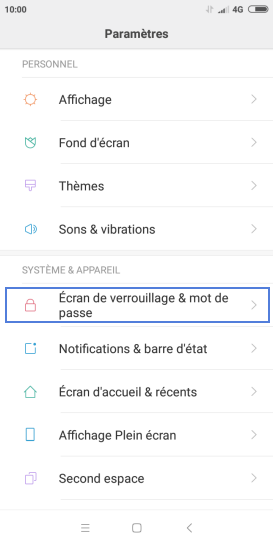
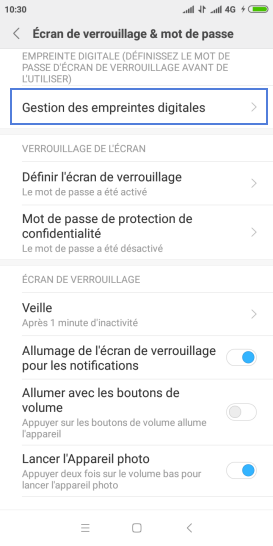
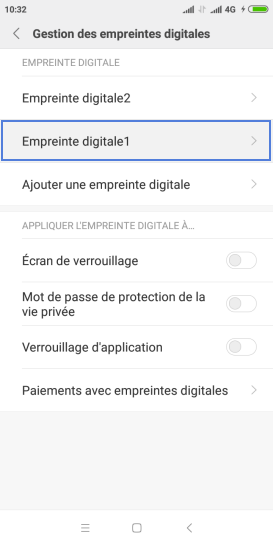
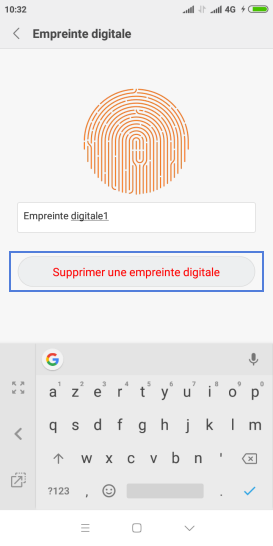
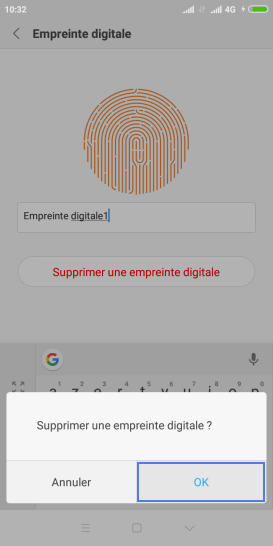
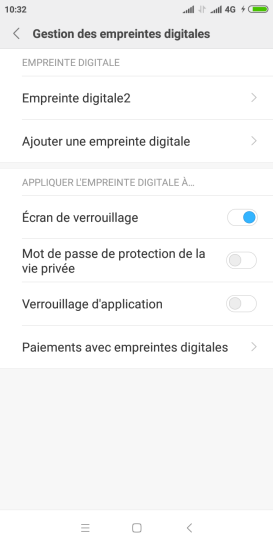
-
Accéder aux Raccourcis
Balayez l'écran du bord haut vers le bas.
-
Sélectionner l'icône Paramètres
-
Choisir Écran de verrouillage et mot de passe
-
Aller sur Gestion des empreintes digitales
Un nouvel écran apparaît, validez avec le type de verrouillage que vous avez initialement enregistré.
-
Sélectionner l'empreinte à supprimer
-
Presser Supprimer une empreinte digitale
-
Valider avec OK
-
L'empreinte sélectionnée est supprimée
Bravo ! Vous avez terminé ce tutoriel.
Découvrez nos autres tutoriels